Restore a deleted message in Outlook
Recover a message from your Deleted Items folder. By default, messages are stored in the Deleted Items folder indefinitely. If you remove messages from the Deleted Items folder, you have up to 14 days to restore them before they are permanently deleted.
Select the appropriate tab based on the email platform you’re using.
- Sign in to Outlook on the web. Use your Microsoft 365 email address and password (your GoDaddy username and password won't work here).
- On the leftmost side, select Deleted Items.
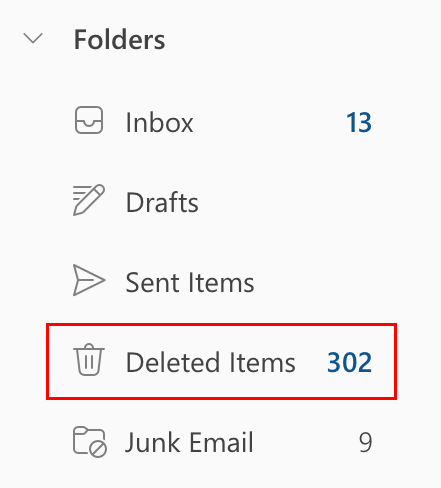
- Select the message(s) you want to recover, and then select Restore.
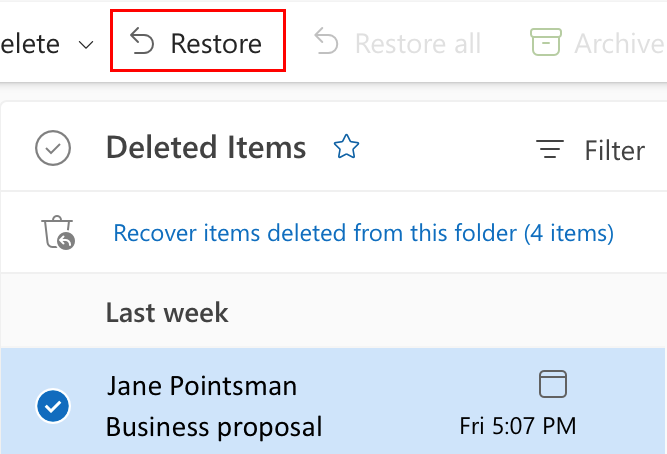
The message will be restored to its original folder. In most cases, this will be your Inbox.
I can’t find a message in my Deleted Items folder
If you can’t find a message in the Deleted Items folder, you can look in your Deletions folder.
- At the top of the message preview list in your Deleted Items folder, select Recover items deleted from this folder.
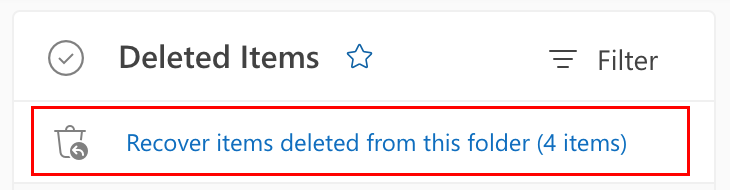
- Select the message you want to recover, and then select
 Restore.
Restore.
The message will be moved to its original folder. If the original folder does not exist, it will go into your Inbox.
- Open Outlook.
- On the leftmost side, check whether your folder list includes the Deleted Items folder or the Trash folder.
Note: If you're using a different type of account, like Gmail or Yahoo, your folder will be named Trash instead.
- If you have the Deleted Items folder: Select Deleted Items, then the message you want to recover, and then select
 Move. Choose the folder where you want the message restored.
Move. Choose the folder where you want the message restored.
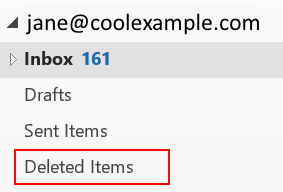
- If you have the Trash folder: Select Trash, then the message you want to recover, then select
 Move. Choose the folder where you want the message restored.
Move. Choose the folder where you want the message restored.
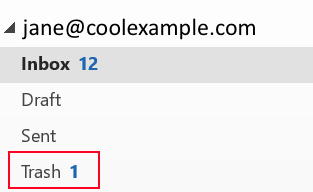
- If you have the Deleted Items folder: Select Deleted Items, then the message you want to recover, and then select
The message will be moved or restored to its selected folder.
You can also move messages from one folder to another by selecting the message and dragging it to the intended destination folder. Once that message is hovering over the destination folder, release the message, and the message will then be moved to that folder.
I can’t find a message in my Deleted Items folder
If you have the Deleted Items folder but can’t find a message in it, you can look in your Recoverable Items folder.
- Select Recover Deleted Items from Server. A new window will open.
- Select the messages you want to recover, then Restore Selected Items, and then OK.
The restored messages will be moved to your Deleted Items folder, and then you can move them to another folder.
- Open Outlook.
- On the leftmost side, select Deleted Items.
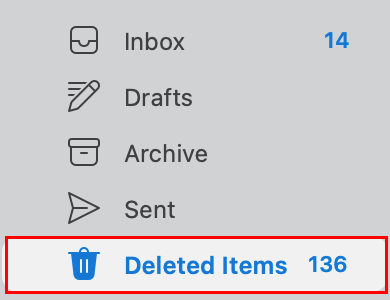
- Select the message you want to recover.
- Select Move, and then Inbox.
- If you want to move the message to a different folder, select Choose Folder, and then the folder where you want the message restored.
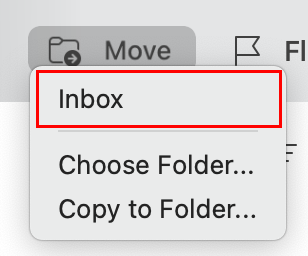
The message will be moved to your selected folder. If you deleted an email from your Deleted Items folder, it is not recoverable on Outlook for Mac.
Related steps
- To access Outlook on the web, sign in to your Microsoft 365 account.
- Add your Microsoft 365 email to Outlook for Mac or Windows.